
よくあるお悩みスッキリ解決!~利用者チャット編~
いつも放課後等デイサービス向けクラウドサービス「コノベル」をご利用いただき、誠にありがとうございます。
日々、多くのお客様からお問い合わせをいただいておりますが、その中でも特に多いご質問や操作方法についてブログを作成いたしました。
困ったときの具体的な操作手順や解決のヒントをご紹介しますので、参考にしていただければ幸いです!
今回は、「利用者チャット」機能のよくある質問についてご案内いたします。
※2025年1月28日時点の機能です
利用者チャット機能とは?
コノベル管理画面とれんらくアプリにて双方向で連絡が送れる機能ですので、利用者様からの返信も可能です。そのため、回答が必要なお問い合わせやご相談などにぜひご活用ください。
また、利用者様側からチャットを開始することも可能なためスムーズなコミュニケーションが実現します。

よくあるご質問
① チャット機能は無料プランでも使えますか?


利用者チャット機能の基本機能は、スマイルプラン(無料)でもご利用可能です。
コノベリストプラン(有料)では、チャットを確認できる対象範囲を設定できたり、管理画面のホームから直接チャットを開いて返信が可能です。
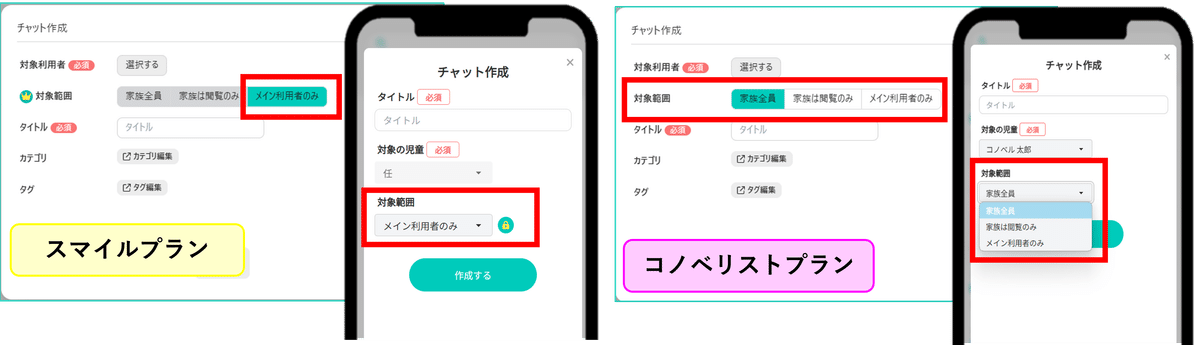

② ボタンが「確認」になっていて、内容は見れるが返信ができない


利用者チャット機能を開いた時に左側に表示されるボタンが「確認」となっているものは、「完了する」操作を行われたチャットとなります。
「完了」したチャットから、投稿(返信)を行う事はできませんので、「+作成」から新規にチャットを作成しご返信ください。
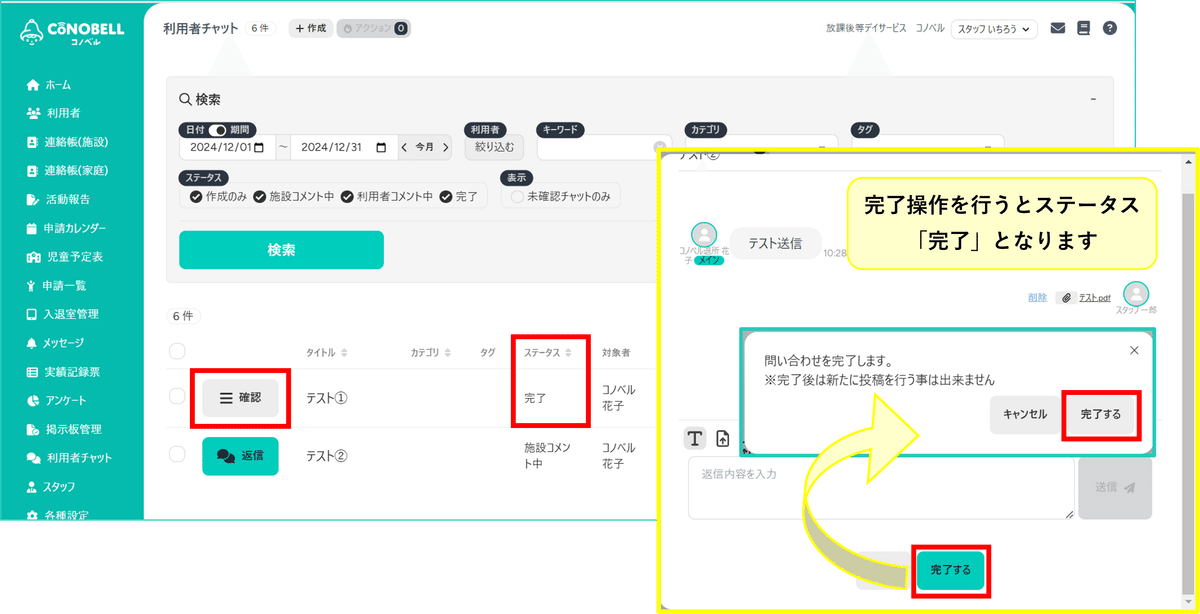
③ れんらくアプリにチャットが表示されない


各種設定の『保護者き機能公開設定』から利用者チャット機能が【使用する】になっているかご確認ください。
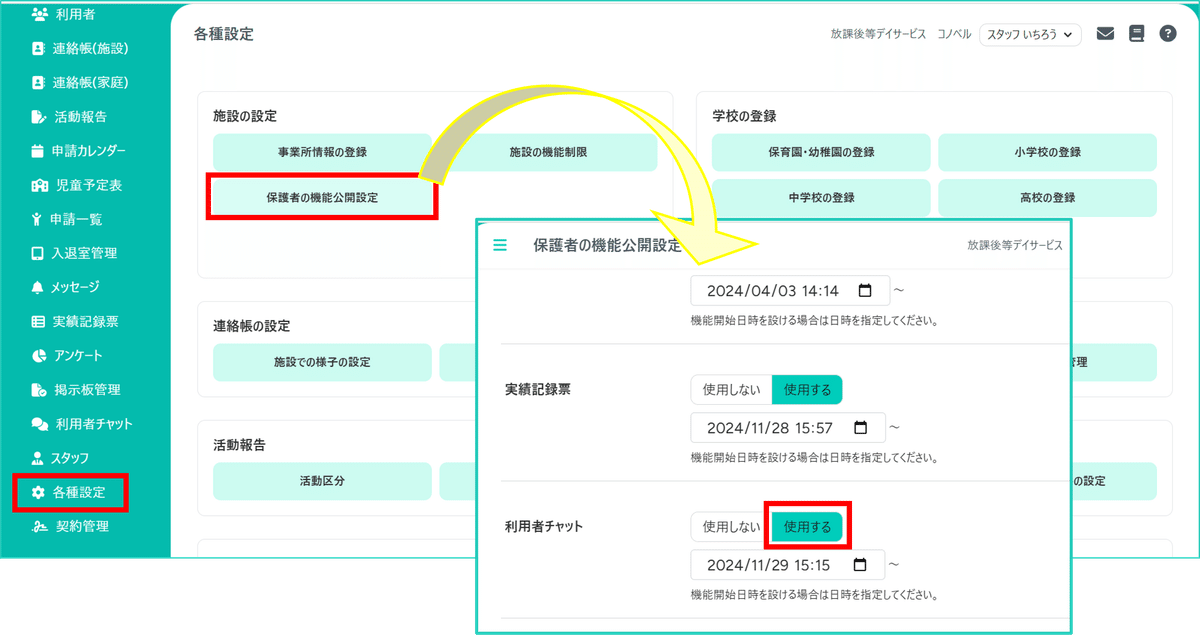
チャットが表示がされないアプリは、招待者様でご登録されていませんか?
チャット作成時に対象範囲が「メイン利用者のみ」の場合、招待者で登録しているれんらくアプリからご確認はできません。
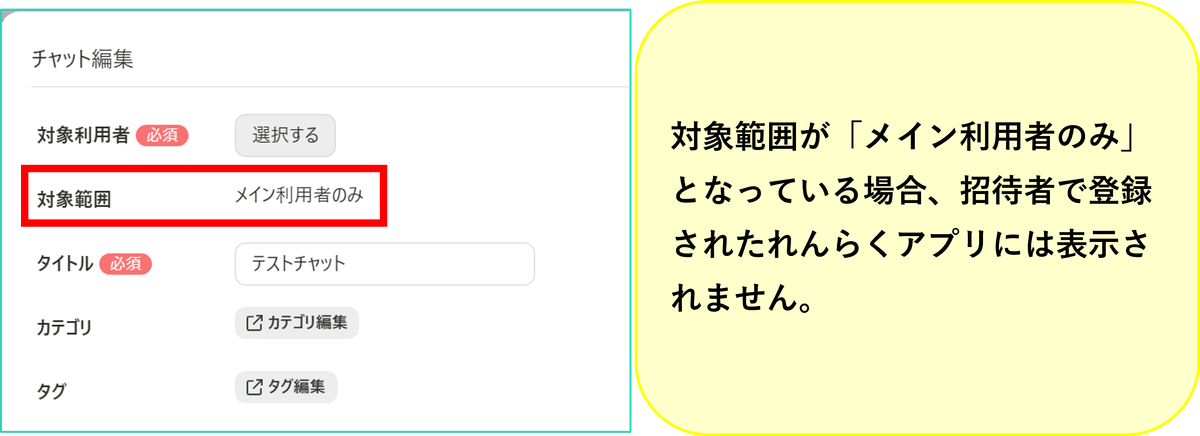
れんらくアプリの登録がメイン利用者か招待者か確認する方法は、れんらくアプリ上部にある「∨」をタップすると登録された施設名が表示されます。
施設名の横に【招待】と表示されている場合は、招待者としてアプリにログインされています。

④ チャットを送ったらアプリに通知されますか?


(1)各種設定から「利用者チャットの設定」をクリック
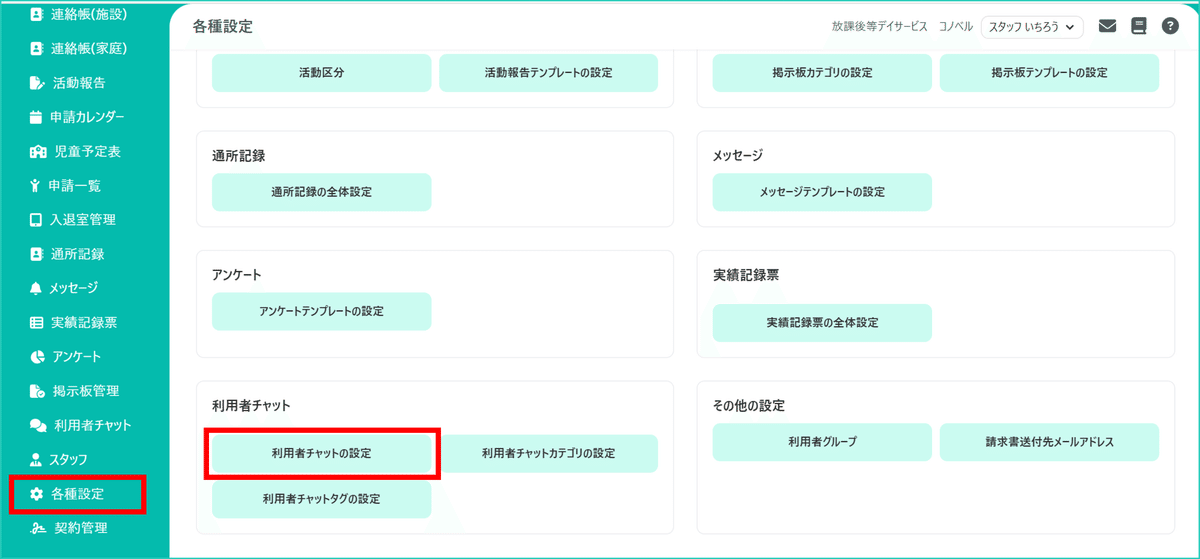
(2)「投稿時に通知を送信」項目を「使用する」にし、「登録する」ボタンをクリックしてください。
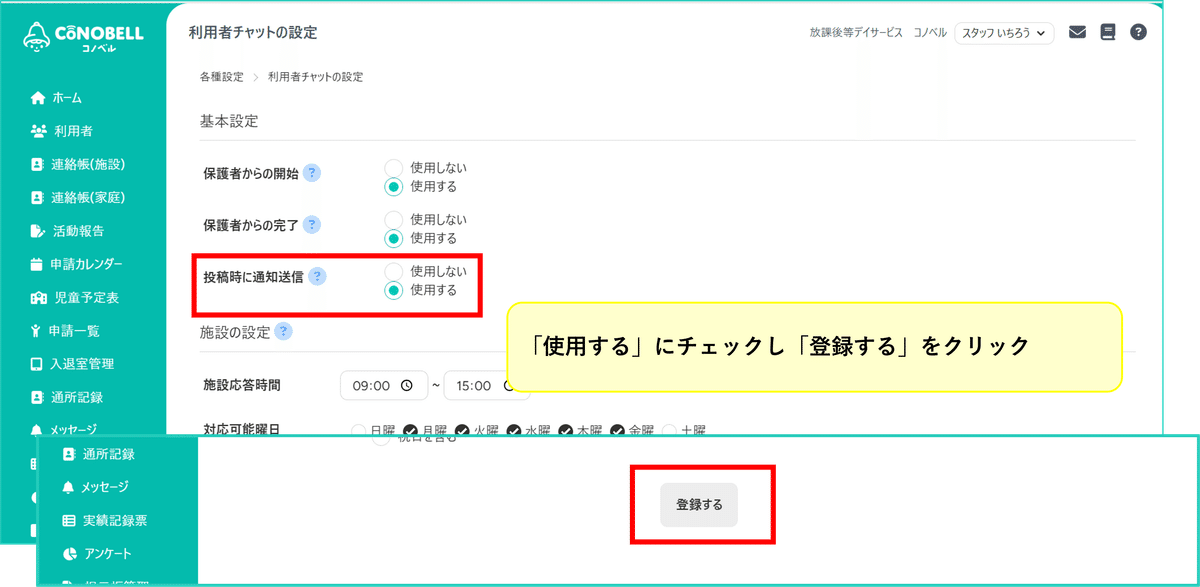

日々の業務に役立つヒントと活用術
対応・投稿時間の設定で、施設様と保護者様のやり取りをもっとスムーズに!

コノベルのチャット機能では、施設の応答時間や保護者から投稿可能な時間を設定いただけます。
応答時間を明確にすることで、職員様が常に対応を求められる状況を防ぎ、保護者様にとっても、対応時間が事前に明確であれば、連絡を躊躇することなく必要な相談がしやすくなると考えております。
各種設定の『利用者チャットの設定』の【施設応答時間】で設定された時間外に利用者様が連絡を行うと【時間外メッセージ】で設定された内容が表示され「確認」をクリックすると送信できる仕組みとなっております。
また、投稿可能な時間で設定された時間外に利用者様から返信ができない設定も可能です。


今回は「利用者チャット」機能のよくあるご質問についてご案内させていただきました。
これを参考によりスムーズに機能をご活用いただければ幸いです。
引き続き「コノベル」をよろしくお願いいたします。
(筆者)コノベルチーム 田中
コノベルの公式フェイスブックページでは、新機能のご紹介、知って得する活用方法を発信しております。当ページの「いいね!」ボタンをクリックしていただくと、ご自身のニュースフィードに最新情報が届きます。
